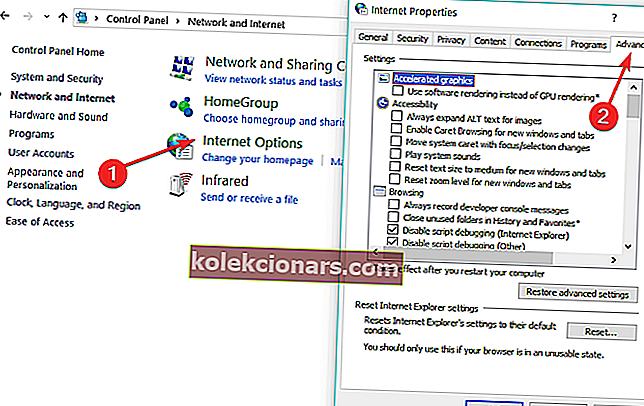- iCloud je izvorna storitev za shranjevanje v oblaku za naprave Apple, iOS in MacOS.
- Spodnji vodnik vam bo pokazal, kako odpraviti težavo s prijavo v iCloud v sistemu Windows 10.
- Če želite izvedeti več o tej neverjetni storitvi, obiščite naše namensko središče iCloud.
- Če potrebujete nadaljnja navodila, jih lahko najdete na naši strani za shranjevanje.
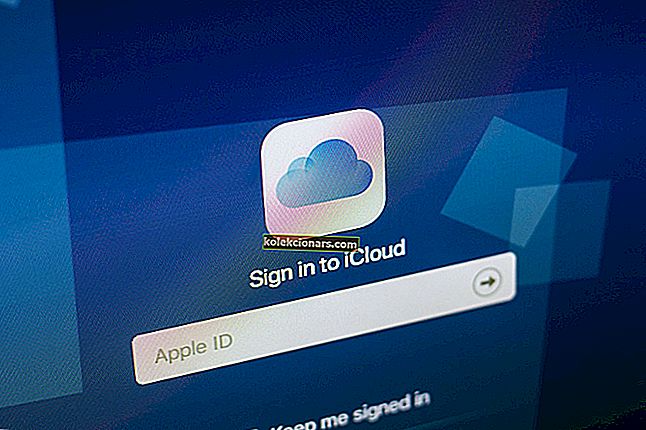
Če potrebujete pomoč pri prijavi v iCloud v računalniku z operacijskim sistemom Windows 10 (ali računalniku z operacijskim sistemom Windows), poskusite nekaj spodnjih korakov.
Kako lahko odpravim težave s prijavo v iCloud v sistemu Windows 10?
1. Predhodne popravke

- Preverite svojo internetno povezavo tako, da se poskusite prijaviti na spletno mesto Apple
- Na strani Status sistema poiščite morebitne znane težave
- Onemogočite protivirusni program in se poskusite znova prijaviti. Če pomaga, znova omogočite protivirusni program
2. V računalnik namestite čakajoče posodobitve
Storiti to:
- V računalniku odprite Apple Software Update, da samodejno preverite, ali so na voljo posodobitve, in izberite tiste, ki jih želite namestiti
- Prenesete lahko tudi najnovejšo različico iCloud za Windows.
Če se iCloud za Windows ne posodobi, naredite to:
- Kliknite Start in izberite Nadzorna plošča
- Kliknite Omrežje in internet
- Kliknite Internetne možnosti
- V pogovornem oknu Internet Properties kliknite jeziček Advanced
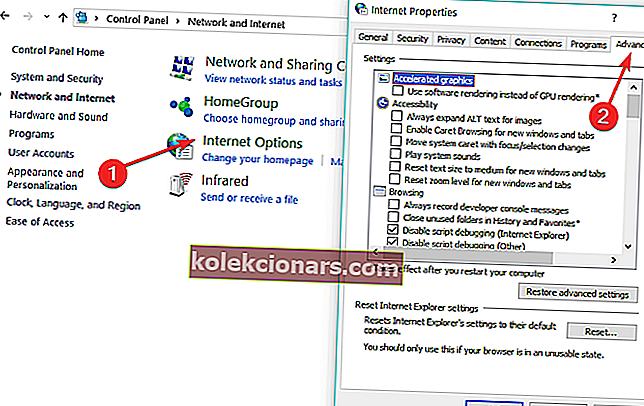
- V razdelku Nastavitve izberite Varnost
- Počistite polje »Ne shranjuj šifriranih strani na disk«

- Poskusite znova posodobiti iCloud za Windows
3. Uporabite alternativo iCloud

Če imate še vedno težave s popravilom ali uporabo iClouda, je morda čas, da razmislite o alternativni programski rešitvi.
Takšna storitev, s katero lahko iCloud enostavno zapolni čevlje, je Sync.com. Omogoča enostavno shranjevanje, skupno rabo in dostop do vaših datotek s skoraj povsod, prav tako pa varuje vašo zasebnost s šifriranjem v celoti, s čimer zagotavlja, da so vaši podatki v oblaku varni, varni in popolnoma zasebni.
Storitev je na voljo v več cenovnih načrtih, vendar jo lahko uporabljate po znižani ceni le za omejen čas.

Sinhronizacija
Izjemna storitev za shranjevanje v oblaku, ki lahko zlahka nadomesti iCloud, če postane na voljo. 8 USD na mesec. Pojdi zdaj4. Preverite, ali vaš računalnik s sistemom Windows 10 ustreza sistemskim zahtevam iCloud
Med zahteve spadajo:
- Microsoft Windows 10
- iTunes 12.7 ali novejši
- Outlook 2010-2016
- Microsoft Edge
- Firefox 45 ali novejši ali Google Chrome 54 ali novejši brskalniki
- Samo namizni način
5. Ponastavite geslo za Apple ID

To se bo razlikovalo glede na vrsto zaščite, ki jo uporabljate za svoj ID, na primer e-pošto / geslo / varnostna vprašanja ali dvofaktorsko preverjanje pristnosti.
E-pošta, geslo in varnostna vprašanja
- Odprite stran računa Apple ID
- Kliknite Pozabil Apple ID ali geslo
- Vnesite svoj Apple ID
- Izberite Ponastavi geslo in kliknite Nadaljuj
- Izberite, kako ponastaviti geslo - bodisi »odgovorite na varnostna vprašanja« bodisi »prejmite e-pošto«, ali če boste zahtevali obnovitveni ključ, uporabite korake za dvostopenjsko preverjanje pristnosti
- Znova se prijavite z novim geslom in posodobite nastavitve gesla v vseh svojih napravah
Preverjanje v dveh korakih
- Odprite stran računa Apple ID
- Kliknite »Pozabljen Apple ID ali geslo«
- Vnesite svoj Apple ID in izberite Ponastavi geslo
- Kliknite Nadaljuj
- Vnesite obnovitveni ključ za dvostopenjsko preverjanje. Če ste ga izgubili, gesla ne morete spremeniti
- Izberite zaupanja vredno napravo in tam bo poslana potrditvena koda
- Vnesite kodo za preverjanje
- Ustvari novo geslo
- Izberite Ponastavi geslo
- Znova se prijavite z novim geslom in posodobite nastavitve gesla v vseh napravah
Opomba: Če se še vedno ne morete prijaviti, preverite, ali ste vnesli pravilen ID Apple, ki je v večini primerov glavni e-poštni naslov vašega računa Apple ID. V nasprotnem primeru se za dodatne podrobnosti obrnite na Appleovo službo za podporo.
6. Poiščite svoj Apple ID

To je račun, s katerim se prijavljate, zato lahko, če ste ga pozabili, ponastavite geslo, da si povrnete dostop, ali preverite, ali ste že prijavljeni v drugih napravah. Če si želite ogledati ID, ki ga uporabljate, naredite to:
- Odprite iCloud za Windows.
- Odprite iTunes in izberite račun
- Kliknite Ogled mojega računa. Če ste v iTunes prijavljeni s svojim Apple ID, boste videli ime računa in e-poštni naslov
7. Uporabite ukazni poziv
- Kliknite Start in v iskalno polje vnesite CMD, nato pritisnite enter
- Odpre se novo okno za poziv DOS
- Vnesite netsh winsock reset

- Pritisnite Enter
- Znova zaženite računalnik z operacijskim sistemom Windows in preverite, ali se lahko prijavite v iCloud za Windows
8. Znova zaženite Bonjour v računalniku z operacijskim sistemom Windows
- Kliknite Start in vnesite storitve. msc in pritisnite enter
- Odpre se okno s storitvami
- Poiščite Bonjour in z desno miškino tipko kliknite nanjo, nato izberite Ponovni zagon

- Prijavite se v iCloud in preverite, ali pomaga
9. Prenesite nadzorno ploščo MobileMe
Morda ste namestili nadzorno ploščo MobileMe in se prijavili, nato pa se preselili v iCloud. Ko je ta pretvorba končana, večina ljudi poroča, da jim omogoča dostop do nadzorne plošče iCloud.
Prenesite nadzorno ploščo MobileMe in poskusite selitev prek računalnika z operacijskim sistemom Windows 10. Kliknite gumb Sprejmi v spodnjem desnem kotu in preverite, ali se lahko znova prijavite v iCloud.
10. Uporabite Task Manager
- Z desno miškino tipko kliknite vrstico opravil
- Izberite Upravitelj opravil

- Poiščite vse elemente, ki označujejo Apple ali iTunes ali iCloud, z desno miškino tipko kliknite nanje in izberite končno opravilo
- Vrnite se na iCloud za Windows in poskusite znova odpreti in se prijaviti
Imate kaj sreče po uporabi teh rešitev? Sporočite nam v spodnjem oddelku za komentarje.
Opomba urednika: Ta objava je bila prvotno objavljena junija 2018, od takrat pa je bila julija 2020 prenovljena in posodobljena zaradi svežine, natančnosti in celovitosti.